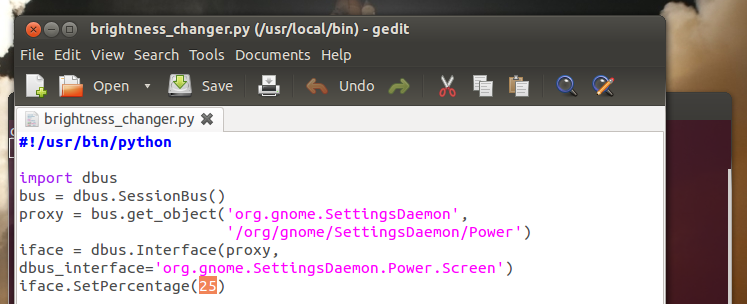Definir Brilho Automaticamente ao Iniciar Ubuntu
Fala pessoal, tudo bom?
Comecei a usar Ubuntu há pouco tempo atrás e estou me adaptando com o sistema. De vez em quando preciso procurar por algumas soluções para coisas simples e só encontro resultado em inglês, para ajudar o pessoal que está começando, irei postar algumas dicas. Vamos para primeira..
Uso notebook e sempre quando inicio uma sessão no Ubuntu 12.04 LTS preciso diminuir o brilho do monitor pois estou acostumado a trabalhar com brilho baixo.
Essa é uma tarefa chata pois toda vez tenho que diminuir porque o Ubuntu não salva essa configuração.
Procurei na internet por como salvar configurações de brilho e encontrei uma solução alternativa, que é fazer um script Python e rodar toda vez que o sistema iniciar para diminuir o brilho, isso tem resolvido..
Criando o Script
Primeiro crie o arquivo responsável por diminuir o brilho executando esse comando gksudo gedit /usr/local/bin/brightness_changer.py no terminal.

Após isso ele irá abrir o editor de texto, copie e cole o código abaixo e salve. Onde está 25 você substitui pela porcentagem de brilho que deseja.
#!/usr/bin/python
import dbus
bus = dbus.SessionBus()
proxy = bus.get_object('org.gnome.SettingsDaemon',
'/org/gnome/SettingsDaemon/Power')
iface = dbus.Interface(proxy, dbus_interface='org.gnome.SettingsDaemon.Power.Screen')
iface.SetPercentage(25)Execute o comando sudo chmod 755 /usr/local/bin/brightness_changer.py para dar permissão para o arquivo.
Adicionando Comandos para Iniciar com o Sistema
Agora só falta adicionar o script na inicialização do sistema, para isso, aperte a tecla super (tecla com bandeira do Windows), digite start e cline no ícone Startup Applications.
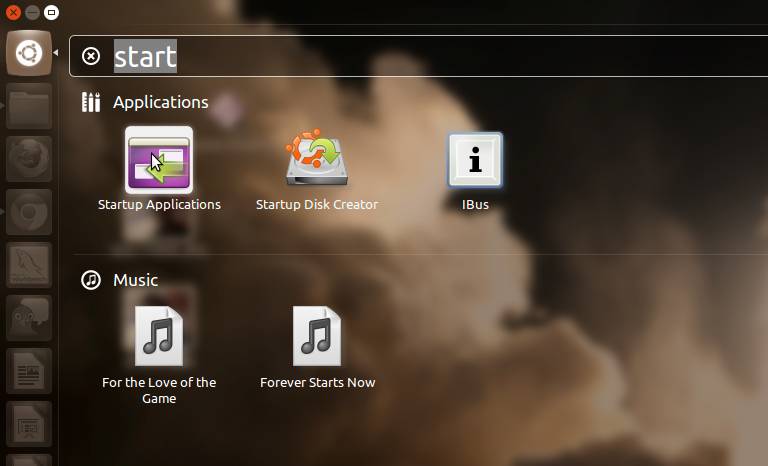
Na janela que abrir, clique em Add (ou Adicionar se estiver em português), digite o nome da tarefa e o caminho do arquivo à ser executado, que em nosso caso é gksudo gedit /usr/local/bin/brightness_changer.py e pronto, agora o brilho sempre estará como configurado.
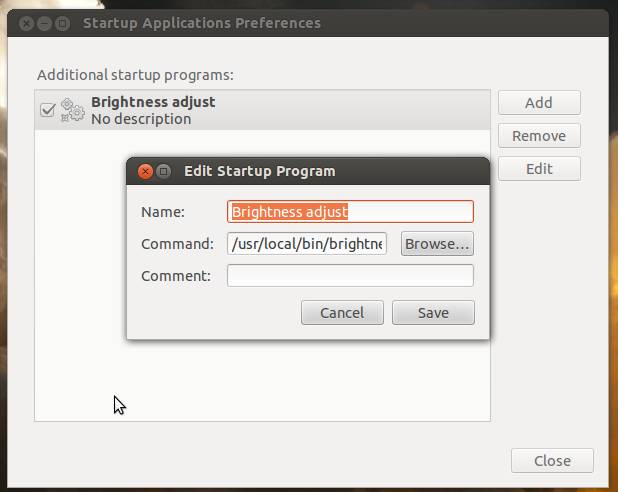
O que vocês acharam da dica?
Até mais.